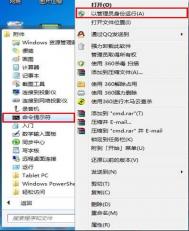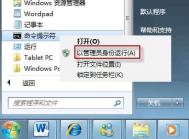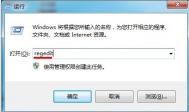高手教你搞定win7系统MSN自动脱机问题
1、登录win7系统后,依次点击桌面左下角的windows图标所有程序附件,找到并用鼠标右键单击命令提示符,在弹出的菜单中选择以管理员身份运行,如下图所示:

2、打开管理员命令界面后,我们在光标闪动处输入netsh int tcp set global autotuninglevel=disabled ,接着按Enter键确认执行该命令,如下图所示:
(本文来源于图老师网站,更多请访问http://m.tulaoshi.com)
完成设置后,当我们再次启动MSN的时候,就不会出现经常脱机的情况了。
关闭win7边缘最大化技巧
1、在桌面上按组合键(win键+R)打开运行窗口,输入regedit,回车确认,如下图所示:

2、打开注册表编辑器后,依次点击HKEY_CURRENT_USER--Control Panel--Desktop,然后在右边窗格中找到并双击WindowArrangementActive,如下图所示:
(本文来源于图老师网站,更多请访问http://m.tulaoshi.com)
3、在弹出的编辑字符串窗口,我们只需将数值数据设置为0即可,然后点击确定保存修改,如下图所示:

完成上述操作后,当我们再次重启电脑,修改设置即可生效。
教你一招搞定wituLaoShi.comn7系统搜索功能无法使用问题
1、在桌面上按组合键(win+R)打开运行窗口,输入regedit,回车确认,如下图所示:

2、打开注册表编Tulaoshi.com辑器后,依次展开HKEY_CURRENT_USERSoftwareMicrosoftWindowsCurrentVersionExplorerCabinetState,然后在右边窗格中单击鼠标右键新建一个字符串值,并将其命名为UseSearchAsst,如下图所示:

3、接着双击UseSearchAsst,打开编辑窗口,将数值数据设置为NO,点击确定即可,如下图所示:

如何操作Win7系统备份功能
1、点击开始菜单,选择控制面板,如下图所示:

2、在弹出的控制面板中,点击系统和安全下方的备份您的计算机,如下图所示:

3、在备份和还原页面找到设置备份,点击打开,如下图所示:

4、我们可以选择将系统备份至D盘,等待系统备份完成,之后就会在D盘显示出备份信息和时间,这样用户就能迅速找到备份文件,如下图所示:

经过以上四个步骤后,用户就能完成Win7系统的备份,就无需担心系统出现问题或故障的状况,只要点击备份还原即可。